- Live CD
- HBCD
- 21 juin 2022 à 11:19
-

Comme la plupart des programmes, la langue par défaut du live CD "Hiren Boot CD" (HBCD) est l'anglais et le clavier par défaut est donc en QWERTY.
- Patch pour modifier le clavier par défaut de HBCD 15.2 (en modifiant le fichier iso)
- Modifier le clavier par défaut grâce à HBCDCustomizer
- Test du clavier depuis le mini XP de Hiren Boot CD 15.2
1. Patch pour modifier le clavier par défaut de HBCD 15.2 (en modifiant le fichier iso)
Lorsque vous télécharger Hiren Boot CD 15.2, vous trouverez un fichier "DefaultKeyboardPatch.zip".
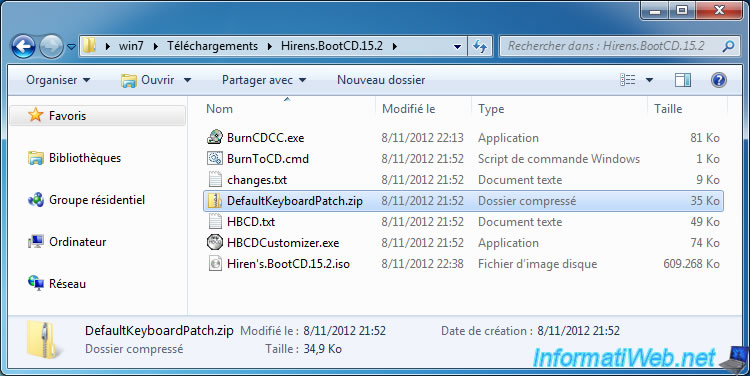
Décompressez ce fichier et rentrez dans le dossier "DefaultKeyboardPatch" qui a apparu.
Dans ce dossier, vous trouverez 3 fichiers :
- data.dat : un fichier qui est utilisé par le patch
- Patch.cmd : le patch à lancer
- PatchInfo.txt : des informations sur le patch et qui expliquent aussi comment l'utiliser
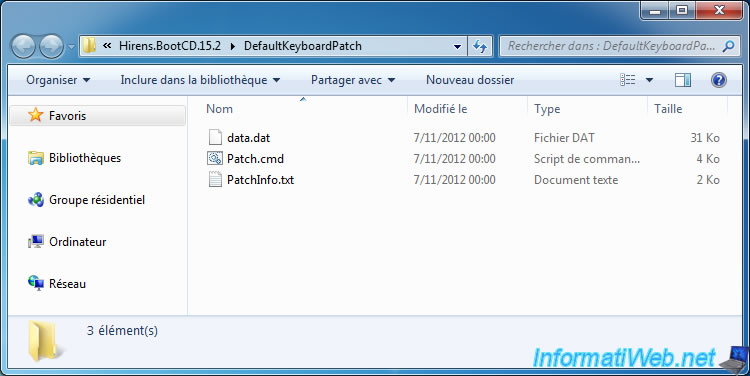
Dans le fichier "PatchInfo.txt", vous verrez qu'il y a 2 possibilités pour modifier le clavier à utiliser par défaut avec Hiren Boot CD et son mini Windows XP.
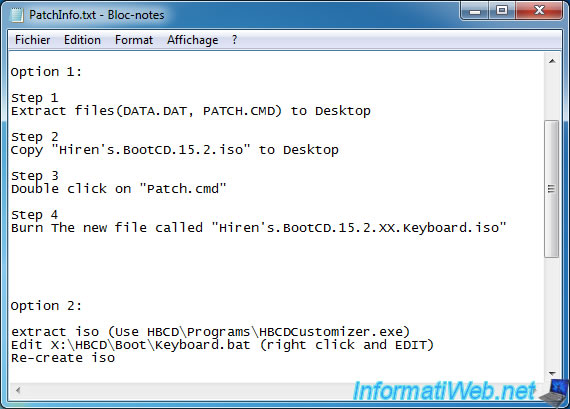
La 1ère technique consiste à copier les fichiers "data.dat" et "Patch.cmd" à côté du fichier iso de Hiren Boot CD.
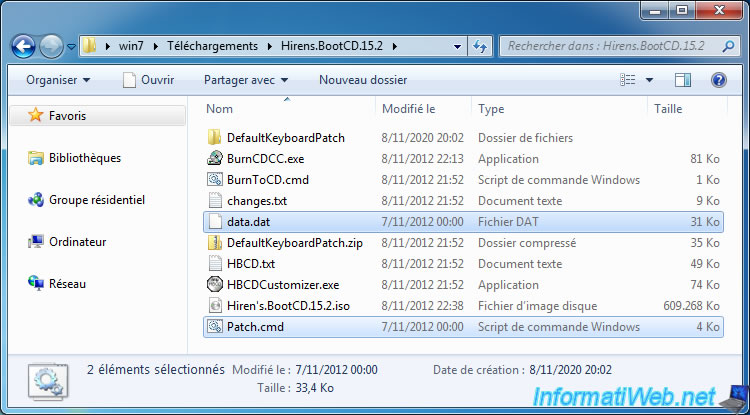
Lancez le fichier "Patch.cmd" et repérez la langue de votre clavier.
Par exemple :
- A : Belgium - AZERTY : pour le clavier "Français (Belgique)"
- G : Français - Clavier AZERTY : pour le clavier "Français (France)"
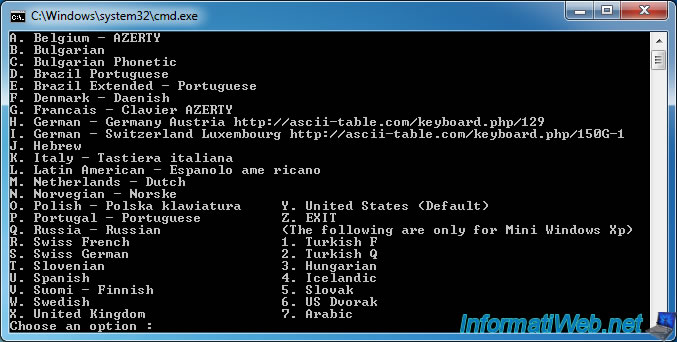
Dans notre cas, nous avons choisi "A" pour le clavier "Français (Belgique)".
Comme vous pouvez le voir, le patch repère le fichier "Hiren's.BootCD.15.2.iso" et va créer le fichier "Hiren's.BootCD.15.2.BE.Keyboard.iso".
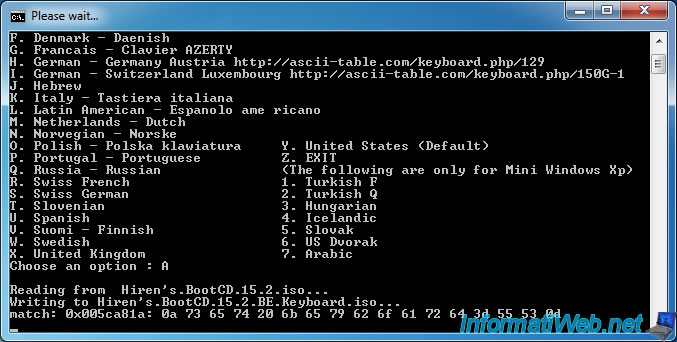
Une fois le fichier iso patché, le message "Press any key to exit" apparaitra.
Appuyez sur une touche pour fermer la fenêtre.
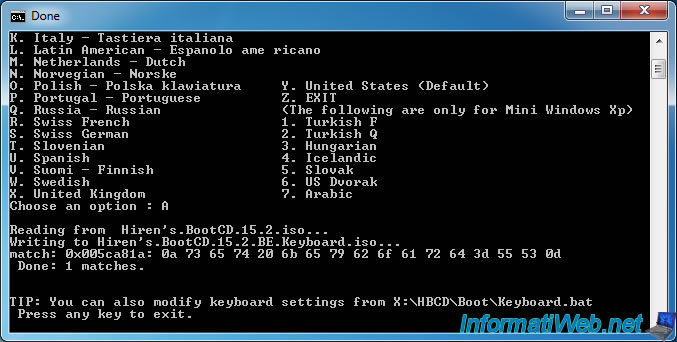
Comme prévu, un nouveau fichier iso a apparu dans le dossier de Hiren Boot CD.
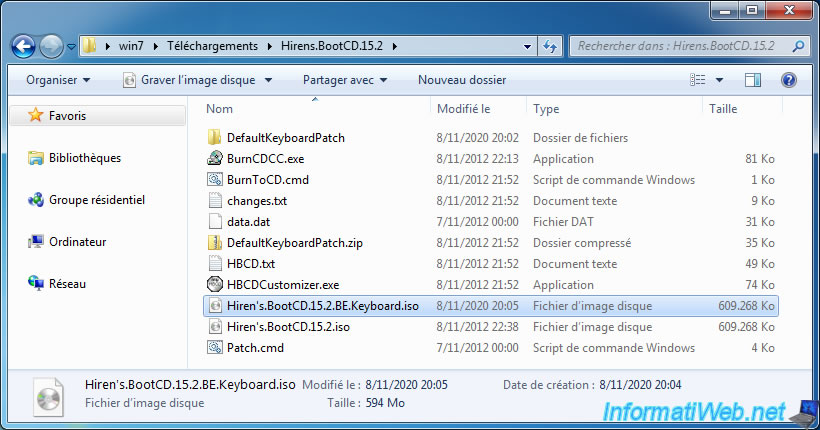
2. Modifier le clavier par défaut grâce à HBCDCustomizer
La 2ème possibilité pour modifier le clavier qui sera utilisé par défaut par Hiren Boot CD 15.2 consiste à :
- extraire le fichier iso grâce au programme HBCDCustomizer.exe fourni avec le fichier iso de Hiren Boot CD
- modifier le fichier "Keyboard.bat" présent dans le dossier "HBCD\Boot" du fichier iso
- recréer le fichier iso de Hiren Boot CD grâce à HBCDCustomizer.exe

Comme indiqué précédemment, lorsque vous téléchargez Hiren Boot CD 15.2, vous trouverez un programme "HBCDCustomizer.exe" à côté du fichier iso de Hiren Boot CD.
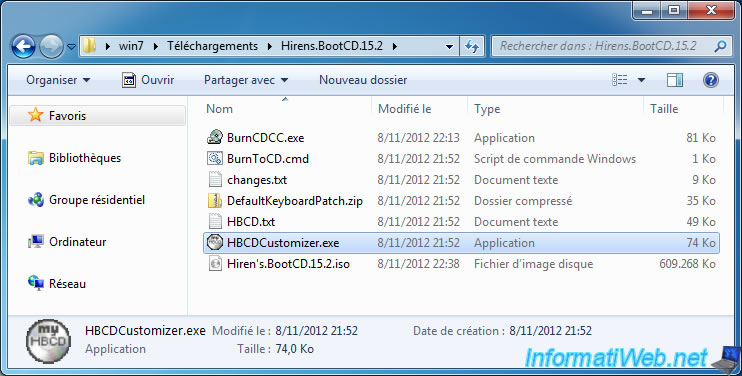
Lancez ce programme "HBCDCustomizer.exe" et une fenêtre "Hiren's BootCD - Custom ISO Creator" apparaitra.
Dans cette fenêtre :
- sélectionnez "iso" comme source, puis cliquez sur "Browse" et sélectionnez le fichier iso de Hiren Boot CD
- modifiez le dossier de destination si vous le souhaitez (facultatif)
- cliquez sur le bouton "Extract ISO"
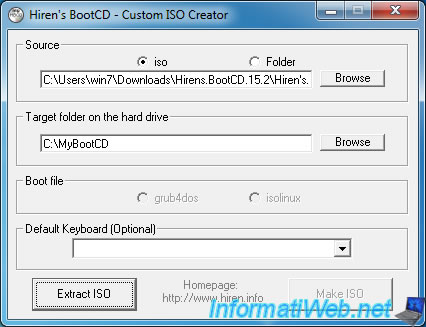
Patientez pendant l'extraction des fichiers.
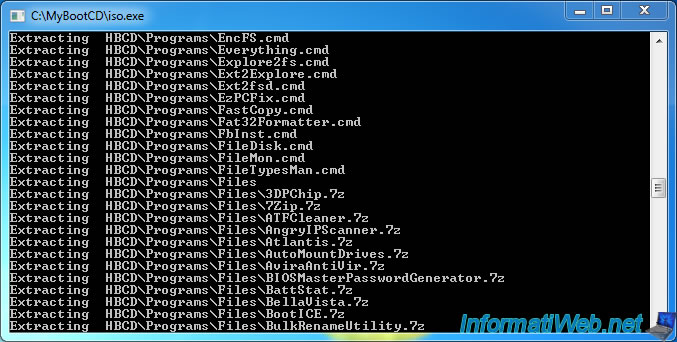
Par défaut, les fichiers de Hiren Boot CD auront été extraits dans le dossier : C:\MyBootCD\CD.
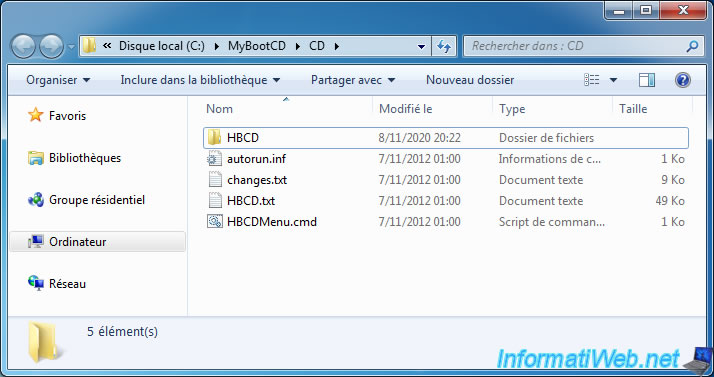
Dans le dossier "C:\MyBootCD\CD\HBCD\Boot", vous trouverez un fichier "Keyboard.bat".
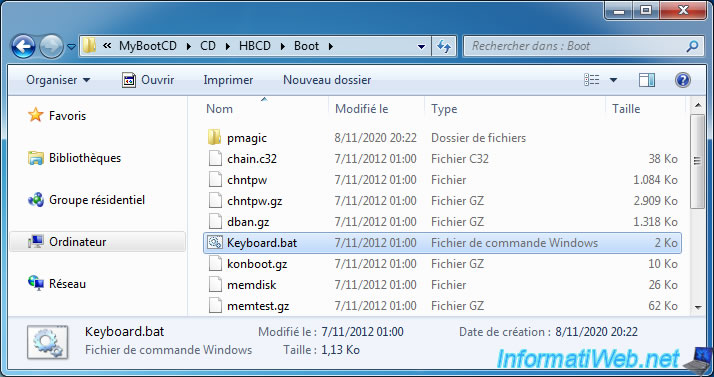
Comme vous pouvez le voir :
- la 1ère ligne "@echo off" permet de masquer l'affichage des commandes exécutées par ce script
- la 2ème ligne défini une variable "keyboard" qui indique que le clavier par défaut qui sera utilisé sera "US" (anglais - Etats-Unis)
- le reste du fichier est seulement des commentaires
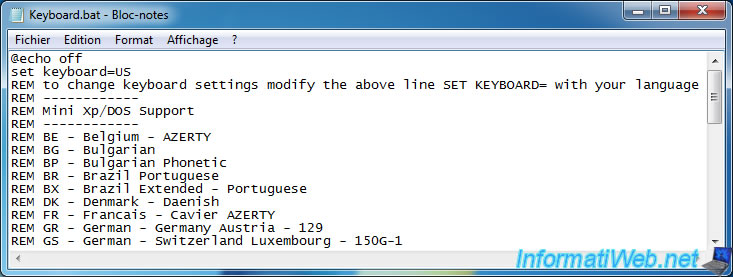
Trouvez le code à 2 lettres qui correspond à votre clavier et indiquez-le à la 2ème ligne à la place du "US".
Par exemple :
- BE : clavier AZERTY "Français (Belgique)"
- FR : clavier AZERTY "Français (France)"
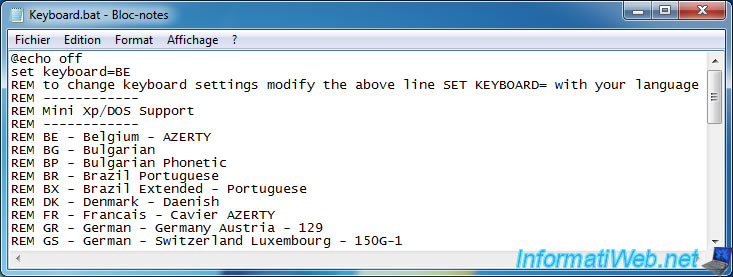
Plutôt que de modifier manuellement le fichier cité précédemment, vous pouvez aussi choisir votre clavier directement depuis le programme "HBCDCustomizer.exe".
Par exemple :
- Français - Clavier AZERTY : Français (France)
- Belgium - AZERTY : Français (Belgique)
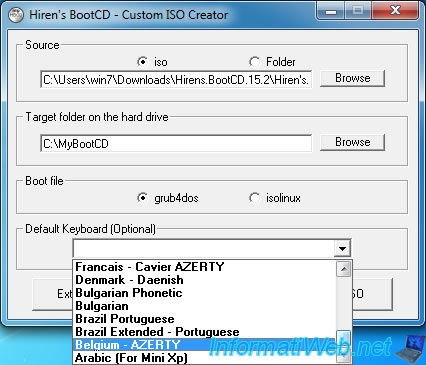
Cliquez sur : Make ISO.

Patientez pendant la création du fichier iso.
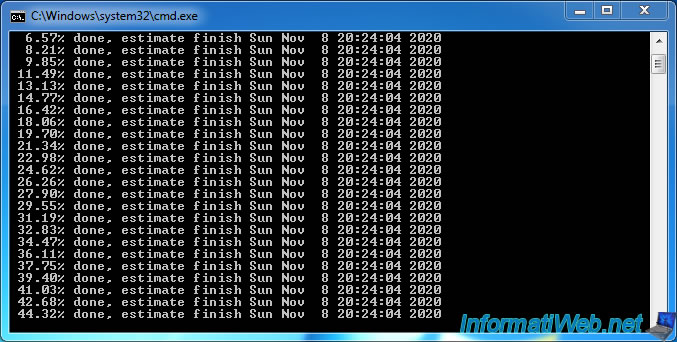
Une fois le fichier iso créé, le message "ISO Created" s'affichera.
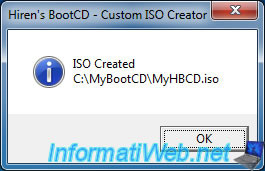
Le nouveau fichier iso se trouvera par défaut dans le dossier "C:\MyBootCD".
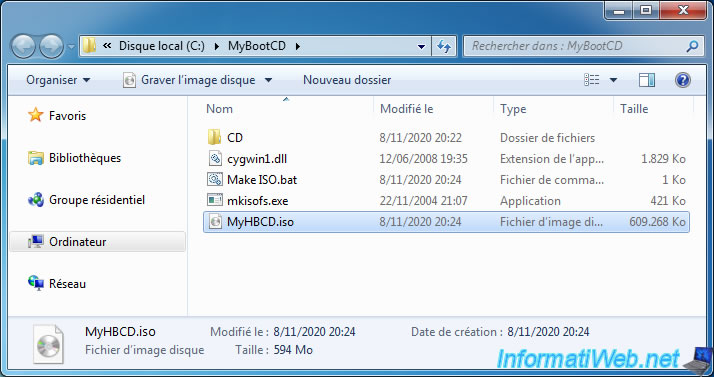
Si vous avez sélectionné votre clavier depuis le programme "HBCDCustomizer.exe", vous pouvez vérifier le fichier "HBCD\Boot\Keyboard.bat" via 7-zip.
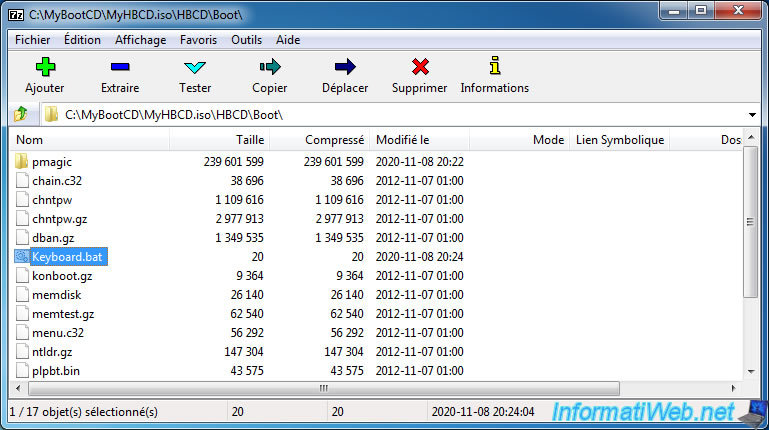
Comme vous pouvez le voir, le programme "HBCDCustomizer.exe" a automatiquement modifié ce fichier "Keyboard.bat" pour indiquer le code qui correspond au clavier souhaité.
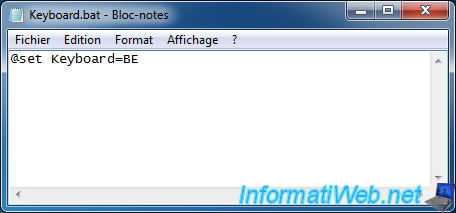
3. Test du clavier depuis le mini XP de Hiren Boot CD 15.2
Gravez le fichier iso modifié sur un CD ou transformez votre fichier iso modifié en clé USB bootable, puis démarrez sur celui-ci.
Sélectionnez "Mini Windows Xp" et appuyez sur Enter.
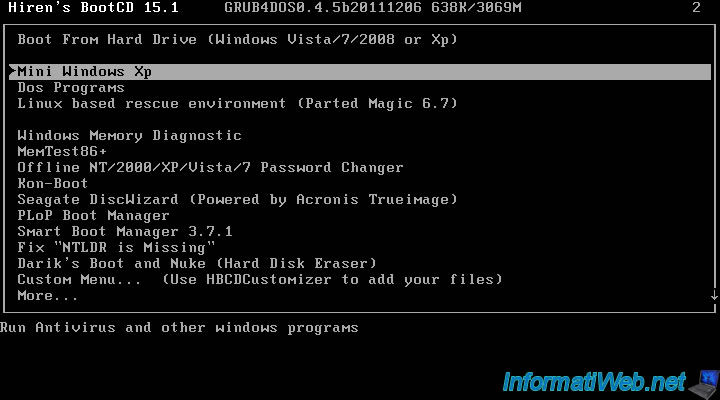
Windows XP démarre.
Si vous regardez en bas à droite, vous verrez que votre langue s'est affichée à côté de l'heure.
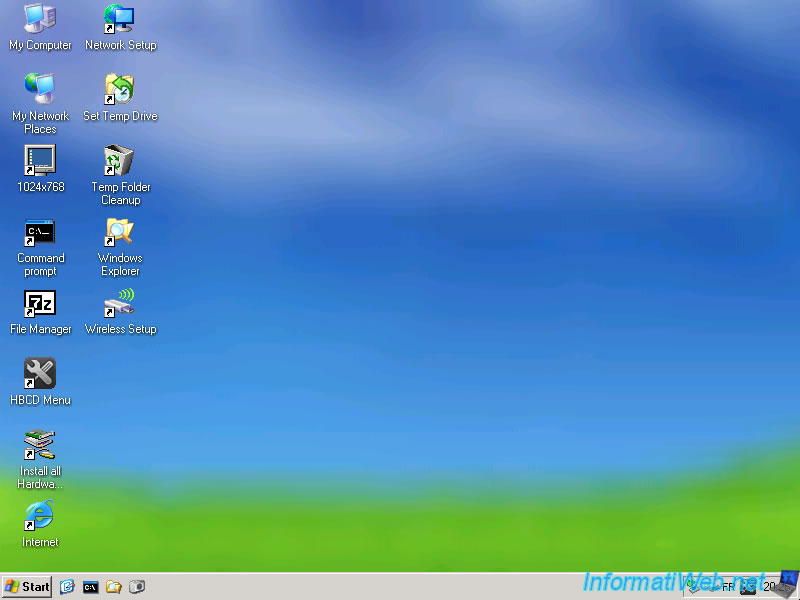
Si vous cliquez sur cette icône, vous verrez que votre clavier a déjà été sélectionné par défaut.
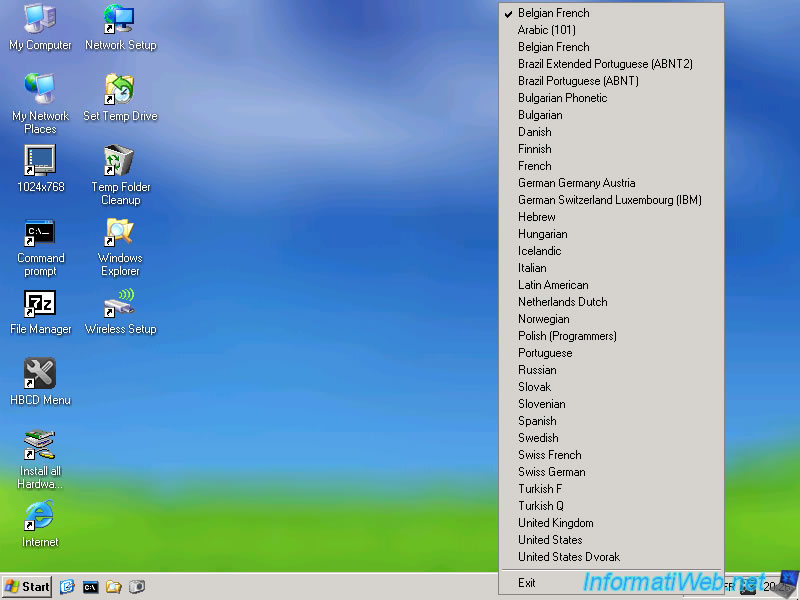
Partager ce tutoriel
A voir également
-

Live CD 28/6/2022
Hiren Boot CD - Créer une clé USB bootable de Hiren Boot CD
-

Live CD 1/10/2012
Hiren Boot CD - Mini Windows XP
-

Live CD 5/7/2022
Hiren Boot CD - Présentation des programmes DOS utiles
-

Live CD 16/5/2013
Hiren Boot CD - Supprimer le mot de passe d'une session Windows

Vous devez être connecté pour pouvoir poster un commentaire